Apicbase geeft je een duidelijk overzicht van je inventaris. Het is belangrijk om elke ontvangen bestelling te registreren, zodat de voorraad in Apicbase altijd accuraat is. In dit artikel leggen we uit hoe.
Als je een bestelling in Apicbase wilt ontvangen, raden we je aan om de bestelling ook via Apicbase aan te maken en te versturen. Leer alles over het aanmaken van orders in dit artikel. Als je een externe bestelling wilt ontvangen die niet in Apicbase aangemaakt en verzonden werd, lees dan dit artikel.
💡Het is erg belangrijk om elke ontvangen bestelling te registreren voordat je een voorraadtelling doet. Als je bv. een voorraadtelling inplant op maandag, zorg je er best voor dat alle bestellingen die je voor maandag ontving geregistreerd zijn in Apicbase.
Volg de stappen hieronder om een bestelling te ontvangen in Apicbase:
- Klik op "Verzonden orders" in de module "Inkoop".
- Selecteer het filiaal waarvoor je een order wilt ontvangen.
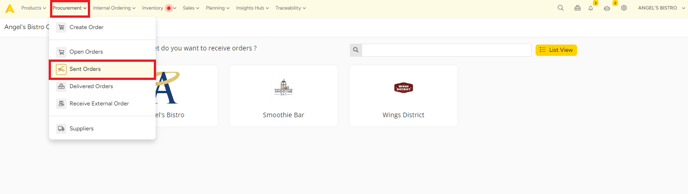
- Als je de bestelling wilt zien, klik je gewoon op de naam van de leverancier of het PO-nummer.
- Je kunt een export maken van deze bestelling in de volgende bestandstypen: CSV, Excel, PDF of een kopie/afdruk van de bestelling maken door op de knop 'Acties' te klikken.
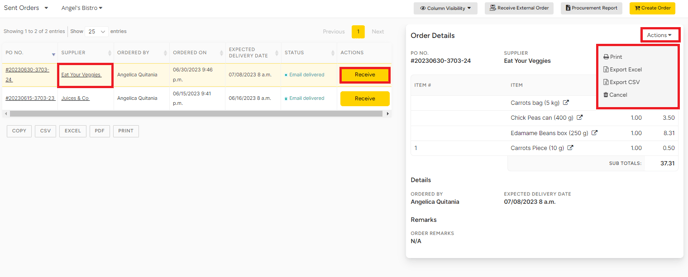
- Je kan nu de volgende informatie invoeren:
- De Invoice Status
- Nog niet ontvangen
- Received
- Payable
- Payed
- Invoice #
- Factuurdocument
- De Invoice Status
💡Deze informatie wordt enkel gebruik voor jou. Als je bijvoorbeeld een bestelling registreert die enkele dagen geleden is geleverd, zal de voorraad niet terug in de tijd berekend worden. Zelfs als deze datum voor een telling is ingesteld, kan je de levering na deze telling nog steeds niet registreren als deze al eerder is ontvangen.
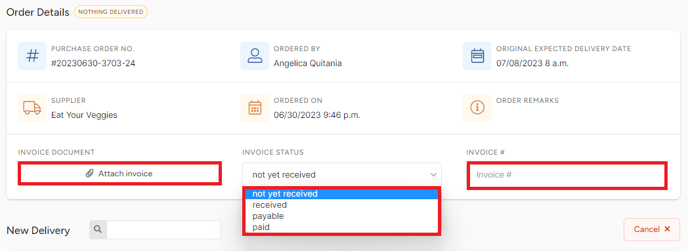
- De leveringsgegevens voor elk voorraadartikel:
- Status levering: selecteer of "All", "Part" of "None".
- Geleverde Qt.: vul hier de geleverde hoeveelheid in (automatisch ingevuld, pas aan indien nodig).
- Betaalde prijs: vul hier de betaalde prijs in van deze bestelling. Die kan afwijken van de verwachte prijs die is berekend aan de hand van de prijs voor het voorraadartikel in Apicbase.
- Opmerkingen (optioneel): je kan opmerkingen toevoegen per artikel, bijvoorbeeld als het voorraadartikel beschadigd werd geleverd of je kan een standaard opmerking kiezen uit het dropdown menu:
- Acceptatie (geaccepteerd)
- Verkeerd geleverd (geaccepteerd)
- Verkeerd besteld (geaccepteerd)
- Te veel geleverd (geaccepteerd)
- Te late levering (geaccepteerd)
- Prijskwestie (geaccepteerd)
- Prijs bijwerken?: Als deze checkbox is aangevinkt, wordt de prijs die je betaalde voor dit product geüpdatet in je Apicbase bibliotheek. Dit is een eenvoudige manier om de prijzen in Apicbase up-to-date te houden. Vink dit vakje uit als je de prijs van het product niet wilt updaten, bijvoorbeeld bij eenmalige aanbiedingen.
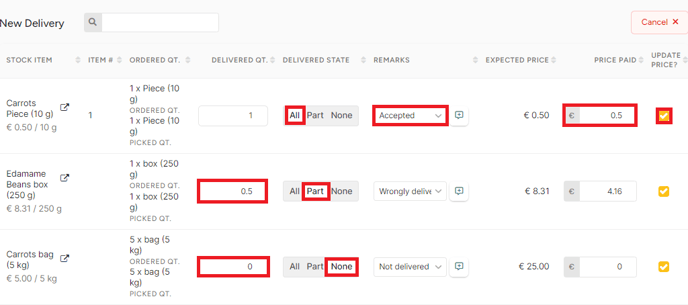
- Je kan ook extra voorraadartikelen toevoegen die wel geleverd zijn, maar die niet via Apicbase zijn besteld. Vul de volgende informatie over deze artikelen in.
- Naam van het voorraadartikel.
- Geleverde aantal.
- Betaalde prijs.
- Opmerkingen (optioneel)
- Prijs bijwerken?
- Druk op de knop "
 ".
".
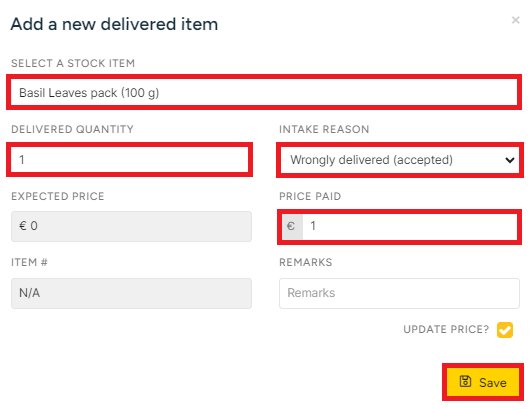
Zodra je een nieuw item hebt opgeslagen, zie je het als volgt. Je kunt nog steeds de hoeveelheden enzovoort wijzigen.
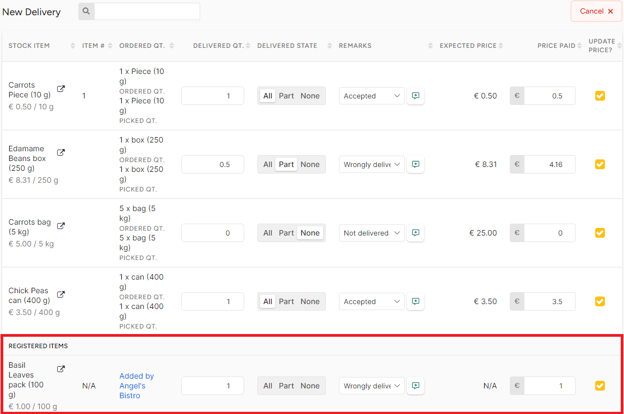
- Subtotaal: totale kost van alle bestelde items.
- Totale factuurkorting.
- Inkomende leeggoed.
- Uitgaand leeggoed.
- Opmerkingen kortingen, Leveringsopmerkingen en Opmerkingen Leeggoed.
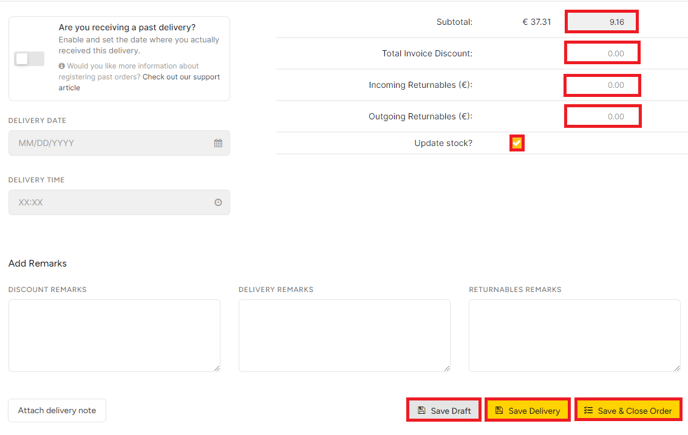
❗Boven de knop "Levering opnemen" vind je een selectievakje met de tekst "Voorraad bijwerken". Als je dit vakje uitschakelt, worden de geleverde goederen niet toegevoegd aan de voorraad van de bestelling die je gaat accepteren.
Voorbeeld: je bent vergeten een levering te registreren. Je bent vergeten een levering te registreren en je hebt al geïnventariseerd. In dit geval is de levering al toegevoegd aan je voorraad, omdat je deze hebt geteld. Als je de levering toevoegt aan je voorraad door deze te registreren, wordt deze opnieuw aan je voorraad toegevoegd. In dit geval verwijder je het vinkje uit het vakje.
Wees voorzichtig met deze functie, want de software onthoudt je vorige keuze. Als je het vinkje eenmaal hebt weggehaald om een fout te corrigeren, controleer het dan opnieuw voor de volgende bestelling. Als je al een inventarisatie hebt uitgevoerd, kun je de optie voor het bijwerken van de voorraad uitvinken.
- Je kunt ook op "Concept opslaan" klikken als je deze bestelling op een later tijdstip opnieuw wilt ontvangen zonder dat de informatie die je al hebt ingevoerd verloren gaat. Je bestelling staat dan nog steeds op het tabblad "Bestellingen verzenden", waar je de ontvangst kunt voortzetten.
- Klik op "Levering opslaan". Sla een deel van de levering op, maar houd deze open voor toekomstige leveringen.
- Als je op "Levering opslaan en bestelling sluiten" hebt geklikt, staat je bestelling op het tabblad "Geleverd". Hier kun je nog steeds de factuurstatus opslaan, een korting op je bestelling nummeren, retourartikelen opslaan, enz.
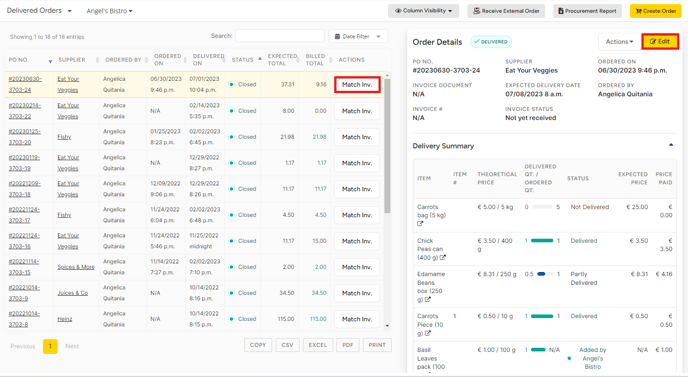
Vergeten een evenement te registreren? Geen probleem! Je kunt evenementen uit het verleden registreren. Klik op "HIER" om het ondersteuningsartikel te bekijken.
